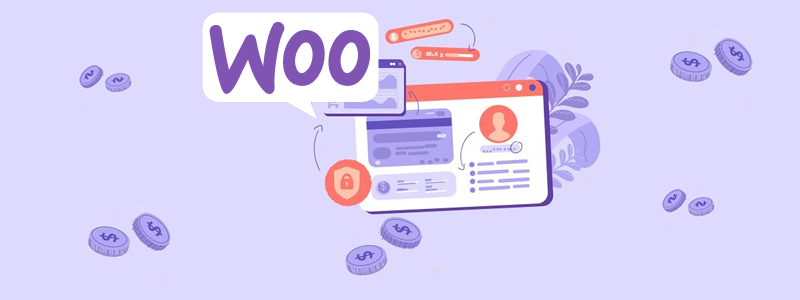
Cómo crear cupones de descuento y giftcards en WooCommerce
¿A quién no le gusta ahorrar dinero al comprar y gastar menos de lo que pensaba? Sin duda esto es algo que alegra al comprador. Un cupón de descuento atractivo junto con una buena promoción, puede hacer una gran la diferencia en la tasa de conversión de tu tienda y convertirse en una herramienta de marketing muy poderosa para tu negocio. En los “momentos de frío”, o de poco tráfico, estos pueden despertar rápidamente los pedidos y transacciones de tu ecommerce.
Ofrecer obsequios, descuentos o envíos sin cargo para tus productos, puede ser una excelente manera de generar más ventas, aumentar el valor del ticket promedio de los pedidos, y de recompensar a los clientes para que regresen a comprar en tu tienda online.
Los cupones de descuento son la versión digital de los viejos cupones en papel que venían en revistas para recortar y usar en tiendas físicas, y siempre dieron buenos resultados; así que preparamos esta nota acerca de cómo crear y administrar un cupón de descuento en WooCommerce.
Por qué ofrecer a tus clientes un cupón de descuento
Hay varias razones por las que es posible que desees ofrecer un cupón de descuento a tus clientes en tu tienda WooCommerce. Una gran razón es generar más ventas y aumentar el importe del ticket promedio en los pedidos como te contábamos algunas líneas más arriba. Notarás que es frecuente que muchas tiendas online te ofrezcan productos adicionales o envío sin cargo al superar una cantidad de dinero en tu compra.
Entonces, este tipo de campaña promocional agrega valor al pedido de los usuarios, y los alienta a completar una compra. Algo que se reduce también sustancialmente son los carritos abandonados: los compradores comienzan a crear su pedido, y con que al juntar varios productos en su canasta les quede la sensación de que están gastando “mucho”, o aún no es el momento de comprar, abandonarán tu tienda y perderás la venta. Usando un cupón de descuento, tus compradores estarán tranquilos de que la cuenta bajará antes de procesar el pago.
La otra realidad es que el 70% de los visitantes de tu tienda web es probable que estén de paso y ya no regresen, con lo que prometer un cupón de descuento o código promocional a cambio de que se suscriban a tus novedades, será una gran idea. ✨ Hablando de esto, obtén ahora mismo 300 envíos de email marketing al día, GRATIS en este enlace.
¿Qué puedes descontar u obsequiar? Aquí tienes que aplicar tu imaginación y experiencia, ya que nadie más que tú conoces qué es lo que más valoran tus clientes. ¿Será obtener más cantidad de productos al comprar? ¿Ahorrar dinero y ver un porcentaje de descuento al final del ticket? ¿Envío gratis?
Dicho esto, echemos un vistazo a cómo crear cupones de descuento o giftcards en WooCommerce.
Activar cupones de descuento en WooCommerce
Para empezar a trabajar con cupones de descuento en tu tienda hecha en WooCommerce, necesitarás activar el uso de cupones. En el panel administrador de WordPress, ve a Ajustes dentro del grupo WooCommerce. Luego busca la opción Activar cupones, tilda el check y guarda los cambios. Si la opción ya estaba activada, entonces puedes seguir adelante.
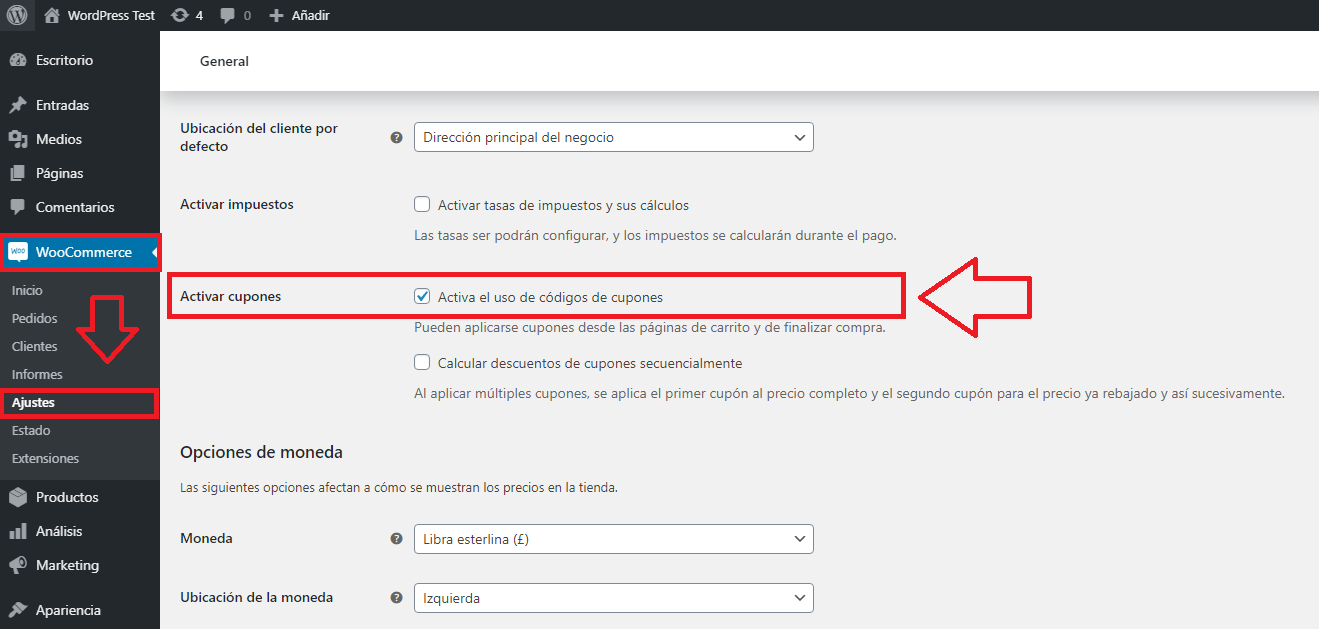
Ahora verás que se creó un nuevo grupo en en menú principal de WordPress llamando Marketing. Ve a Cupones dentro de ese mismo grupo y haz clic en Añadir cupón para empezar a crear tu primer cupón de descuento.

Estamos parados en este momento en la solapa General de la configuración del cupón. Seguramente te resulte familiar el formato, y no es muy diferente al de un custom post de WordPress. En este ejemplo vamos a crear un cupón que ofrece el envío gratis comprando hasta el 31 de Enero, si gastas un mínimo de $100 en la tienda. Entre los campos que deberás completar, están los siguientes.
El Nombre del cupón: será el nombre del cupón tal como lo deberá ingresar tu cliente para obtener el descuento o beneficio, con lo que es importante que elijas uno fácil de recordar o mínimamente un nombre atractivo.
Descripción: es importante que agregues una descripción para luego saber a qué corresponde cada uno de tus cupones en el caso de que tengas varios y puedas diferenciarlos en el listado.
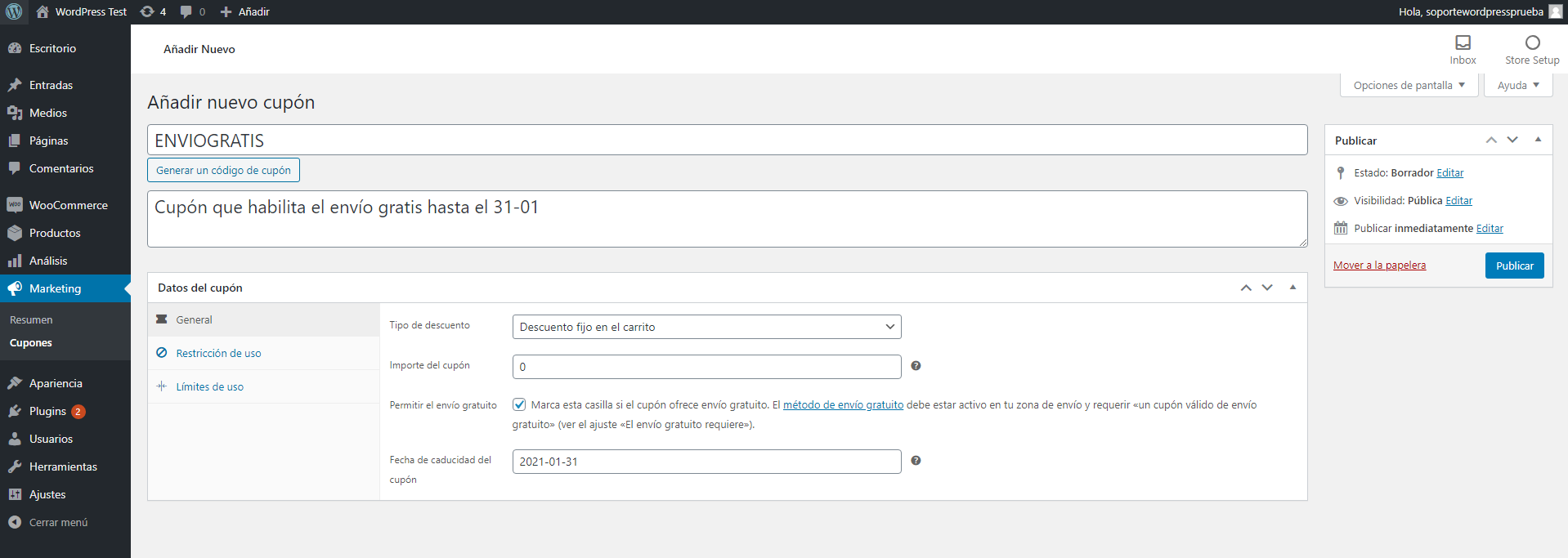
En el Tipo de descuento deberás especificar cómo vas a aplicar este descuento, y deberás elegir entre estas 3 opciones:
- Descuento fijo en el carrito: el cupón va a proporcionar un descuento fijo sobre el total del carrito. Elegiremos esta opción para nuestro propósito de bonificar el envío.
- Descuento en porcentaje en el carrito: proporciona un descuento equivalente al porcentaje indicado sobre el total del carrito.
- Descuento fijo de producto: en este caso, descuenta la cantidad indicada de todos los productos del carrito que apliquen al descuento.
Sigamos… En el Importe del cupón ingresa el monto fijo a descontar o el porcentaje si has seleccionado trabajar a porcentaje. En nuestro caso lo dejaremos en “0” ya que no tenemos nada que descontar.
Permitir el envio gratuito: tildaremos esta opción que es la que nos interesa para el criterio del ejemplo.
Fecha de caducidad: se desplegará un calendario para que puedas elegir hasta qué fecha estará disponible el beneficio.
Sintonía fina del cupón de descuento
Terminado de editar los aspectos generales del cupón de descuento, vayamos ahora a la solapa Restricción de uso, donde podrás configurar criterios para que el cupón aplique o no.
En los primeros 2 campos, podrás configurar un mínimo o máximo para que el cliente tenga que gastar en tu ecommerce para aplicar al descuento o beneficio. En el ejemplo, vamos a poner un mínimo de $100 para que el envío sea gratis.
En los siguientes 2 checks, podrás configurar si el cupón de descuento aplica aún si ya estás usando otro descuento o beneficio (en el ejemplo actual, como se trata del envío gratis, no hay problema que los clientes apliquen otros cupones de descuento si existiesen). En “Excluir los artículos en oferta”, podrás hacer que los artículos que ya están en oferta en tu tienda no apliquen al descuento o beneficio.
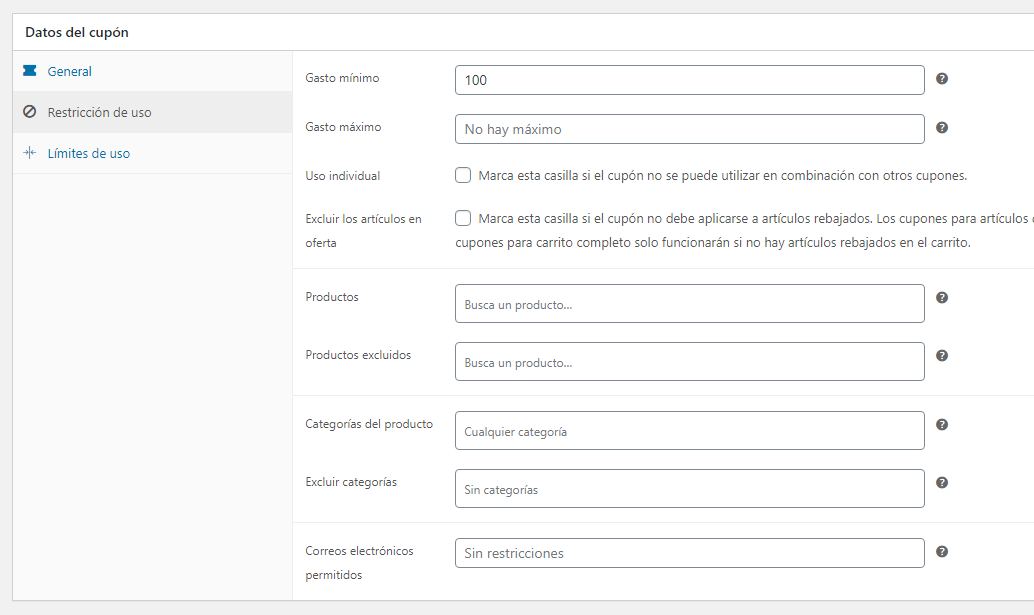
Aquí podrás establecer aquí los criterios de productos y categoría a las cuales quieres que aplique. En el presente lo dejaremos como está ya que el envío gratis aplicará a cualquier compra, sin importar el producto, que supere los $100 como hemos dicho.
Límites de uso
En esta sección vas a poder configurar la cantidad de veces que el cupón pueda utilizarse, como por ejemplo una promo con cupos limitados, y si el cupón aplica a más de un producto, podrás limitar la cantidad para la cual vaya a impactar.
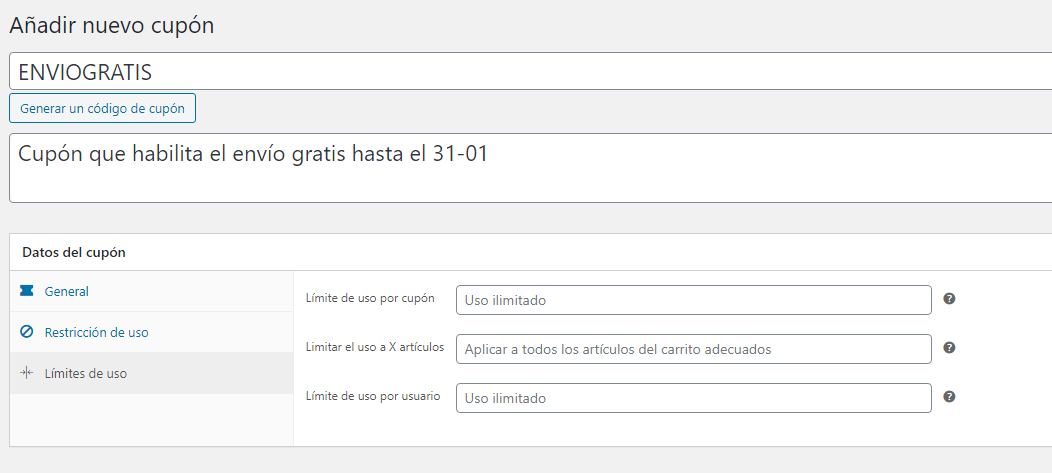
Cuando finalices, al costado superior derecho de la pantalla, como siempre, tienes el botón Publicar.
¡Listo el cupón de descuento fue creado, y tus clientes ya lo pueden utilizar en tu tienda online! Si vas al listado de cupones, ya lo verás junto con su descripción y estadísticas de uso. Ahora sólo resta que tus clientes lo sepan, con lo que te recomendamos difundirlo en tus redes o agregar un banner en tu site. 😉
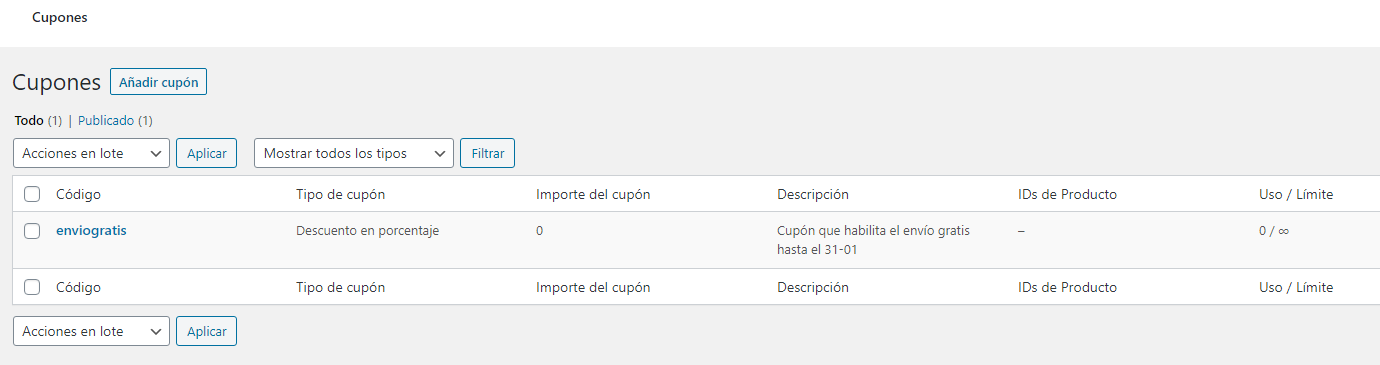
💡 ¡TIP! Si te gustó esta nota, nuestro Hosting WooCommerce te encantará. Creamos planes especiales para que puedas trabajar profesionalmente con tu ecommerce, con un montón de herramientas que preparamos para ti, migrador automático, blindaje de seguridad especial, y todo un equipo de fanáticos a tu disposición. ¡Te esperamos pronto por aquí!



